Cómo filtrar en Microsoft Excel
A la hora de trabajar con documentos, programas como Microsoft Excel pueden sernos de gran ayuda. Sin embargo, existen archivos muy extensos, y aquí es donde debemos no solo tener la aplicación, sino saber cómo usarla correctamente aplicando filtros.
Ideas en 5 minutos te enseñará cómo usar esta herramienta.
1. Aplica los filtros
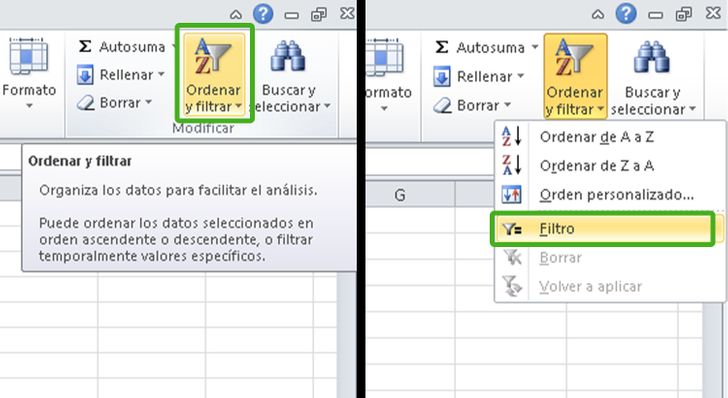
-
En el menú principal de Excel busca la herramienta Ordenar y filtrar.
-
Para ordenar la lista de datos haz clic en el botón Filtro.
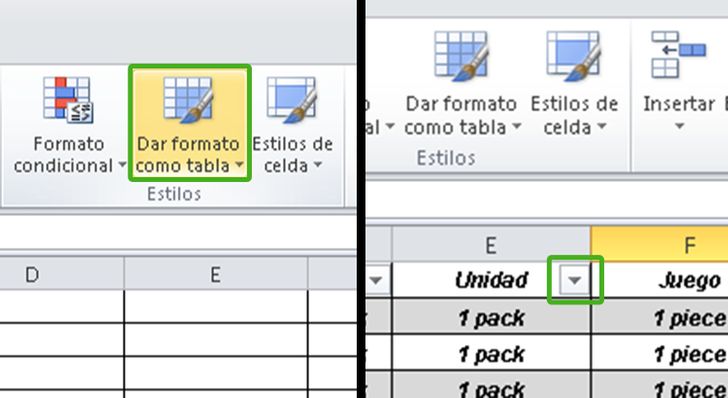
-
Organiza las columnas creando una tabla de Excel con los datos de tu documento.
-
Los filtros se aplicarán de forma automática en los encabezados de las columnas.
2. Ordena los datos de manera efectiva
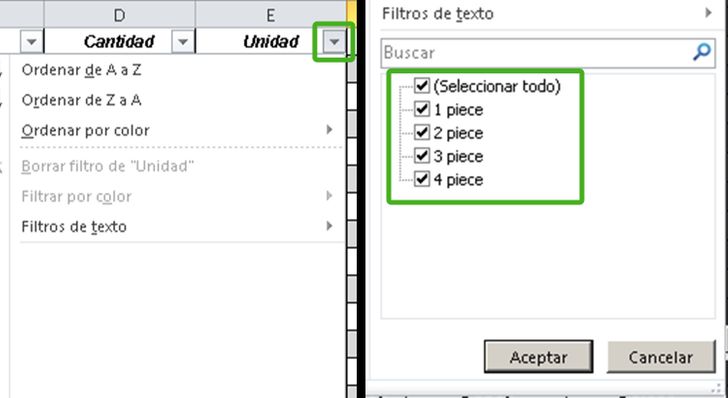
-
Ordena los datos haciendo clic en la flecha ubicada en el lado derecho de cada columna.
-
Elige uno o varios valores a los que quieras aplicarles el filtro. De esta manera, el programa te mostrará solo los que tú escojas.
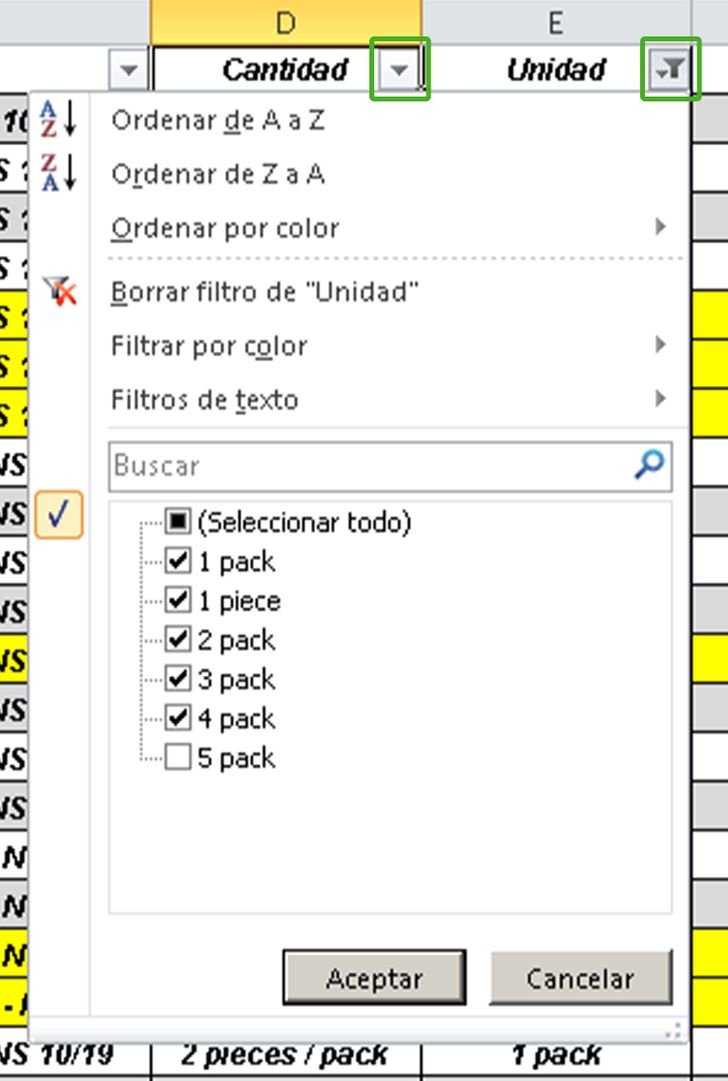
-
Si es necesario segmentar más la información deseada, sigue organizando columnas.
-
Para organizar las columnas de forma efectiva, fíjate en los iconos de cada una para saber cuál de ellas ya está ordenada.
3. Busca datos puntuales
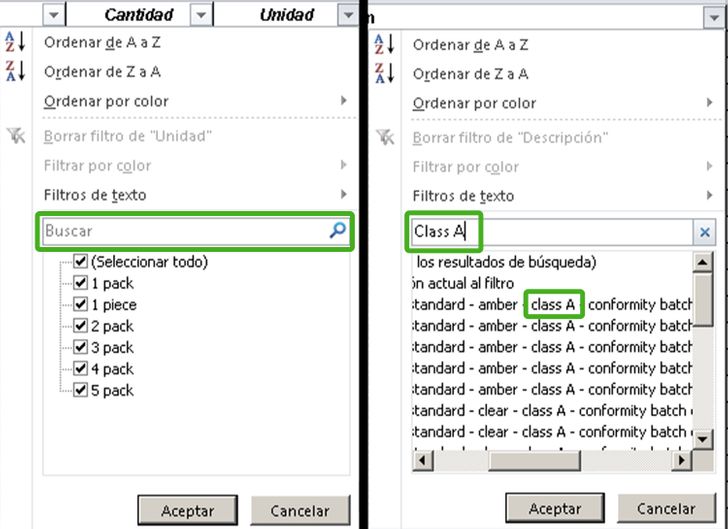
-
Abre el filtro y encuentra la herramienta Buscar. Indica el dato que estás buscando; puede ser una palabra, un número o algún símbolo en especial.
-
Encuentra el dato necesario. Por ejemplo, si en la búsqueda indicas la frase “Class A”, el programa filtrará las casillas en donde esta aparezca.
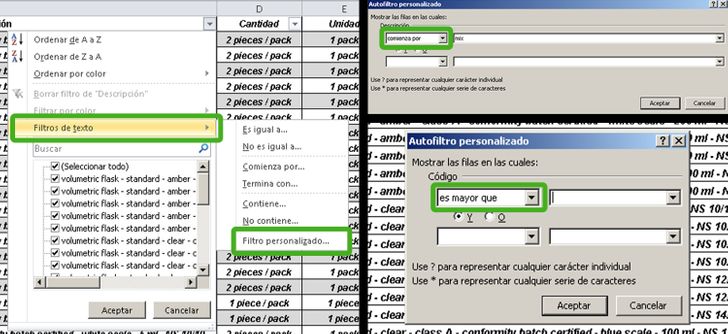
-
Encuentra un texto, haz clic en Filtros de texto y elige la opción Filtro personalizado. Indica una letra o palabra para ver solo las casillas donde el texto empiece por la letra o el término indicado.
-
Organiza los valores numéricos, haz clic en Filtros de texto y pulsa el botón Filtro personalizado. Indica el valor y elige Es mayor que. El programa mostrará solo las casillas donde el valor sea mayor que el indicado.
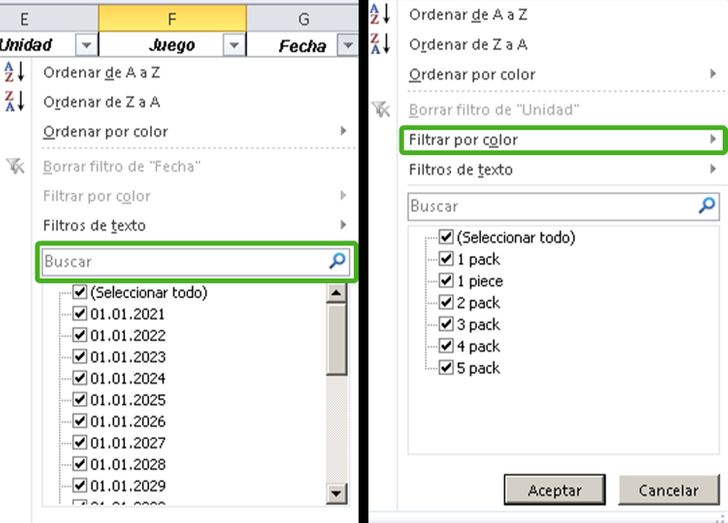
-
Ordena los datos por fecha, haz clic en el filtro y encuentra la herramienta Buscar. Indica la fecha necesaria, como día, mes o año.
-
Organiza los datos por tonos, presiona el icono de la flecha y elige la opción Filtrar por color para que el programa te muestre solo las casillas del tono necesario.
4. Quita el filtro de tu tabla
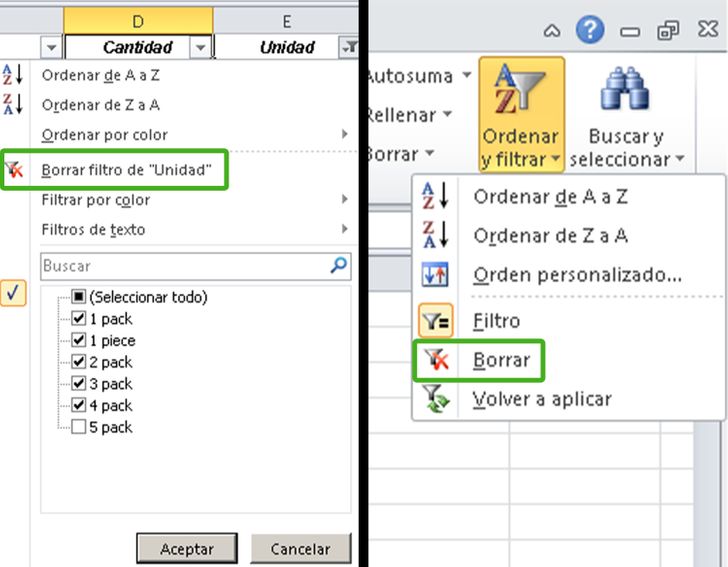
-
Para eliminar el filtro de solo una columna, haz clic en el icono de la flecha y elige la opción Borrar filtro de unidad.
-
Para anular el filtro por completo, haz clic en la herramienta Ordenar y filtrar y pulsa el botón Borrar.